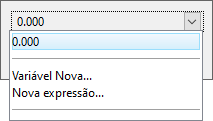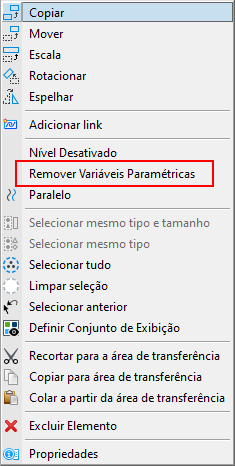Inserir Bloco
| Setting | Description |
|---|---|
| Método | Define como a orientação do bloco é determinada.
|
| Borda 1 | Permite definir a primeira aresta. Preencha o valor no campo.
O botão
 permite atribuir uma variável nova ou existente ao valor da aresta. Você verá todas as variáveis existentes na lista suspensa junto com as opções para criar uma nova variável e uma nova expressão. O botão permite atribuir uma variável nova ou existente ao valor da aresta. Você verá todas as variáveis existentes na lista suspensa junto com as opções para criar uma nova variável e uma nova expressão. O botão  indica que uma variável já está atribuída ao valor. indica que uma variável já está atribuída ao valor.
Nota: Você pode remover uma associação de variável selecionando a opção Remover variáveis paramétricas no menu pop-up (clique com o botão direito do mouse) de redefinição do elemento. Essa opção está disponível para blocos colocados com variáveis atribuídas às arestas durante o posicionamento. Selecione o elemento, clique com o botão direito do mouse e selecione a opção abaixo. A ou as variáveis são desassociadas do elemento.
Depois que a variável é removida, você pode editar os valores nas Propriedades do elemento.
|
| Aresta 2 | Permite definir a segunda aresta. |
| Area | Área ativa — sólido ou furo. |
| Tipo de Preenchimento | Tipo de Preenchimento Ativo — Nenhum (sem preenchimento), Opaco (preenchido com Cor Ativa) ou Contorno (preenchido com Cor de Preenchimento). |
| Cor de Preenchimento | Define a cor e o gradiente opcional com os quais o bloco é preenchido. |
Nota: Em 3D, se o segundo ponto de dados for colocado em uma profundidade diferente do primeiro ponto, o bloco será girado em torno do eixo x da visualização de modo que o canto diagonal seja colocado no segundo ponto de dados. Em outras palavras, o primeiro ponto de dados define a profundidade de um segmento horizontal do bloco e o segundo ponto de dados define a profundidade do segmento oposto.
Nota: O MicroStation não tem uma ferramenta Inserir quadrado. Entretanto, qualquer um destes métodos pode ser usado para colocar um quadrado:
- Use a ferramenta Inserir SmartLine e AccuDraw.
- Use a ferramenta Inserir bloco e AccuDraw.
- Use a ferramenta Inserir polígono regular com o número de arestas definido como 4.